المقدمة
يصف هذا المستند نشر الواجهة الظاهرية (FDM) للدفاع عن تهديد جدار الحماية الآمن من Cisco على جهاز ظاهري باستخدام قوالب وسوق Azure.
المتطلبات الأساسية
المتطلبات
توصي Cisco بأن تكون لديك معرفة بالمواضيع التالية:
- مركز إدارة جدار الحماية الآمن (FMC) من Cisco
- الدفاع الآمن عن تهديد جدار الحماية (FTD) من Cisco
- حساب/وصول Azure
المكونات المستخدمة
تستند المعلومات الواردة في هذا المستند إلى إصدارات البرامج التالية:
- الإصدارات الظاهرية للدفاع ضد تهديد جدار الحماية الآمن من Cisco: 7.4.1 و 7.3.1 و 7.2.7 و 7.1.0 و 7.0.6 و 6.4.0
تم إنشاء المعلومات الواردة في هذا المستند من الأجهزة الموجودة في بيئة معملية خاصة. بدأت جميع الأجهزة المُستخدمة في هذا المستند بتكوين ممسوح (افتراضي). إذا كانت شبكتك قيد التشغيل، فتأكد من فهمك للتأثير المحتمل لأي أمر.
التكوين
واجه العملاء مشاكل عند محاولة نشر "مدير أجهزة FirePOWER (FDM)" على جهاز ظاهري من Azure، وتحديدا عند إستخدام قوالب وسوق Azure.
نشر FDM من القالب على مدخل Azure
لنشر FDM من مدخل Azure، أستخدم هذا الإجراء:
1. انتقل إلى مدخل Azure وحدد موقع السوق داخل Azure Services. البحث عن الدفاع الظاهري ضد تهديد جدار الحماية الآمن من Cisco واختياره - BYOL و PAYG.
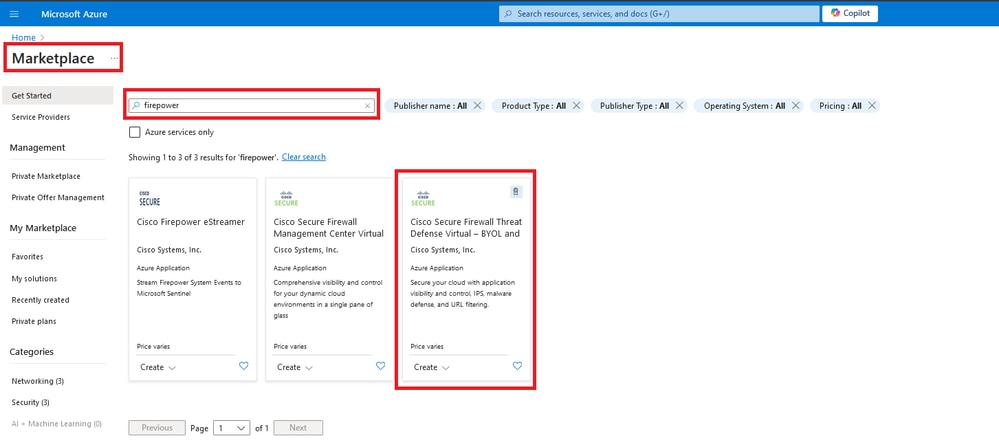 ابحث عن FirePOWER واختر Cisco Secure Firewall Threat Defense Virtua - BOYL
ابحث عن FirePOWER واختر Cisco Secure Firewall Threat Defense Virtua - BOYL
2. انقر فوق إنشاء لبدء عملية تكوين FTD.
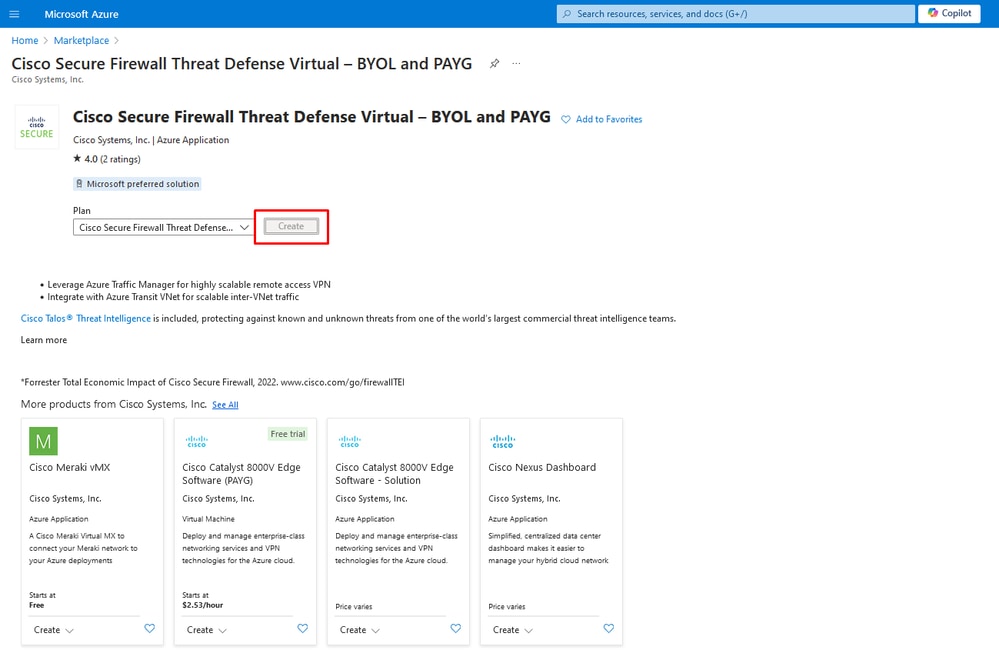 إنشاء VM من مدخل Azure
إنشاء VM من مدخل Azure
3. في صفحة التكوين الأساسية، قم بإنشاء "مجموعة موارد" للجهاز، واختر المنطقة، وحدد اسما للجهاز الظاهري (VM).
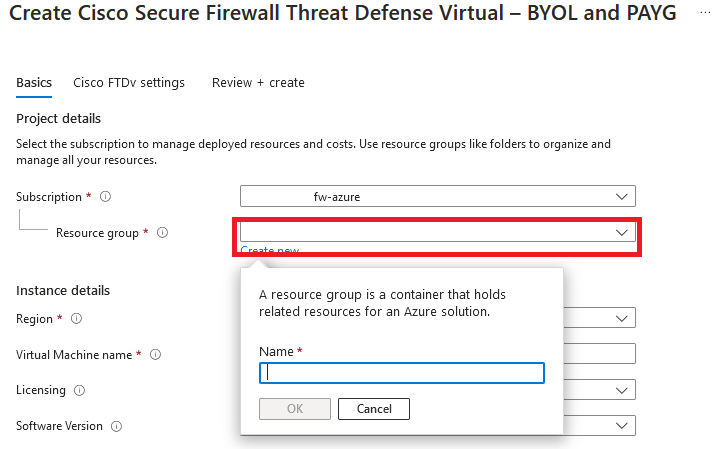 إنشاء مجموعة موارد جديدة
إنشاء مجموعة موارد جديدة
4. أختر الإصدار المطلوب لنشر الأجهزة الافتراضية من الخيارات المتاحة.
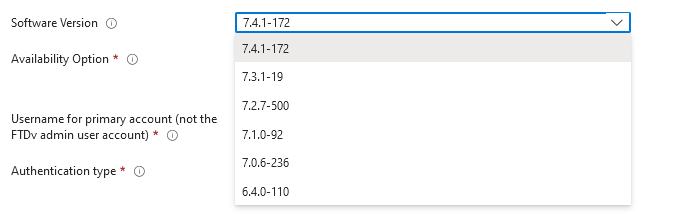 الإصدارات المتوفرة للنشر في سوق Azure
الإصدارات المتوفرة للنشر في سوق Azure
5. قم بإعداد اسم مستخدم للحساب الأساسي، واختر كلمة المرور كنوع المصادقة، وقم بتعيين كلمة المرور للوصول إلى VM وكلمة مرور المسؤول.
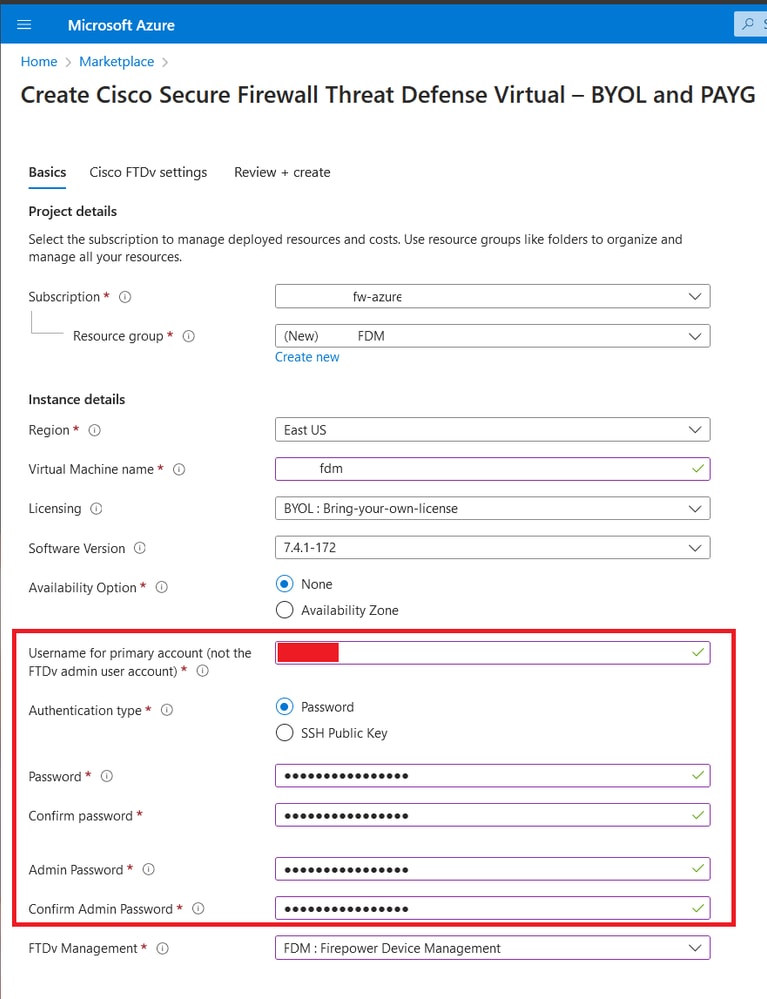 كلمات مرور اسم المستخدم والمسؤول.
كلمات مرور اسم المستخدم والمسؤول.
6. لنوع الإدارة، حدد FDM لغرض هذا المستند.
 جهاز الإدارة.
جهاز الإدارة.
7. في علامة التبويب إعدادات FTDv من Cisco، راجع حجم VM وحساب التخزين وعنوان IP العام وملصق DNS، والتي يتم إنشاؤها بشكل افتراضي بعد إكمال التكوين الأساسي.
تأكد من صحة إعدادات الشبكة الظاهرية والإدارة الفرعية وإيثرنت الأخرى.
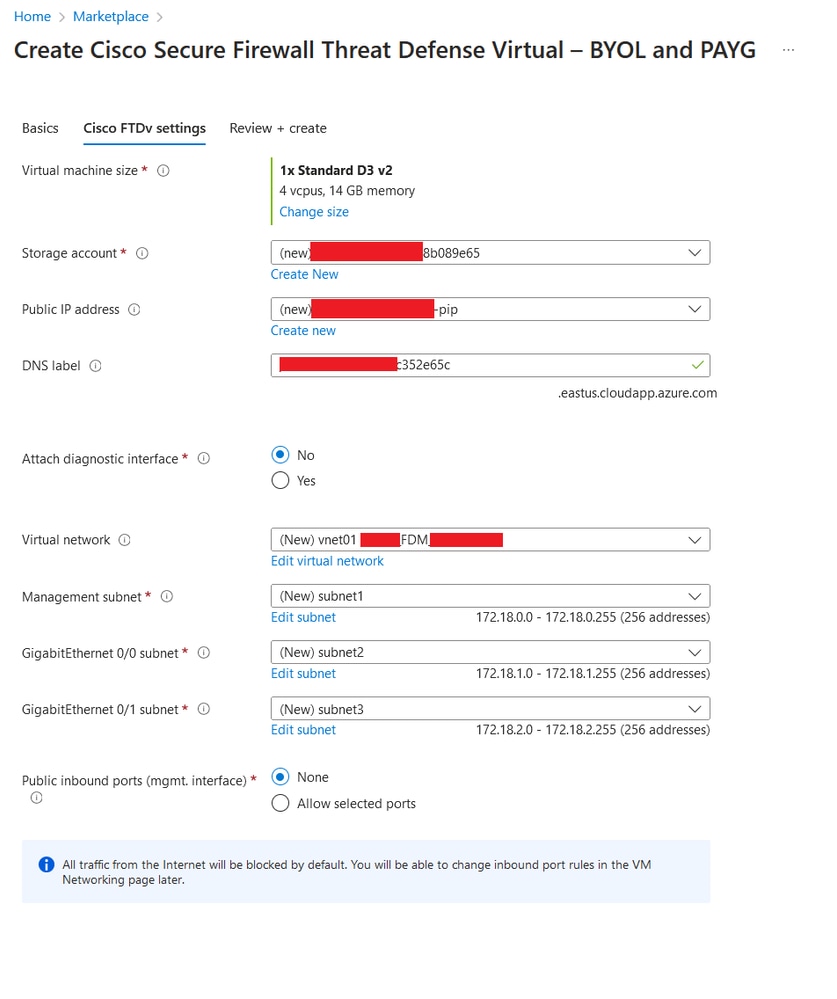 إعدادات FTDv من Cisco.
إعدادات FTDv من Cisco.
8. حدد السماح للمنفذ المحدد لتمكين المنافذ SSH (22) و SFTunnel (8305) و HTTPS (443) لوصول HTTPS إلى منفذ VM و SFTunnel لترحيل الجهاز إلى FMC.
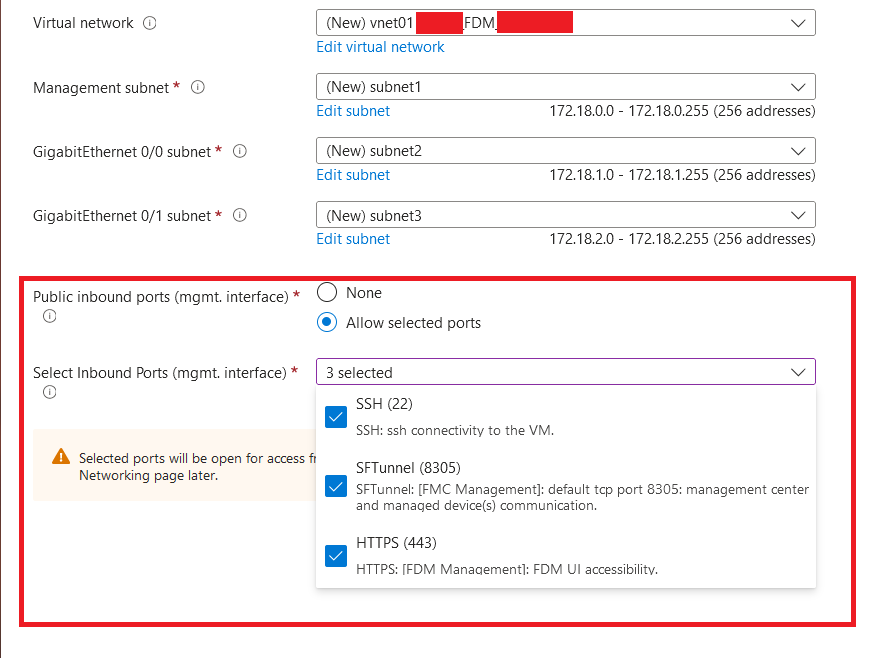 المنافذ التي سيتم السماح بها على Cisco FTDv
المنافذ التي سيتم السماح بها على Cisco FTDv
التحقق من تكوين الجهاز الظاهري
9. راجع التكوين في علامة التبويب مراجعة + إنشاء وإنشاء VM.
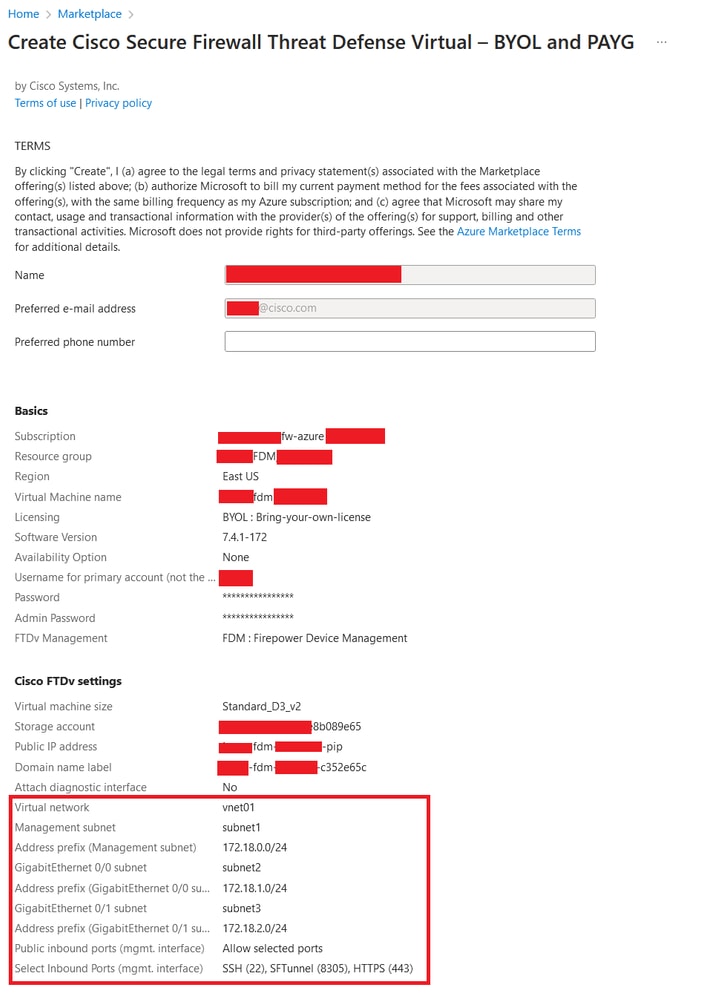 مراجعة وإنشاء.
مراجعة وإنشاء.
عند هذه النقطة، يمكننا إرسال إنشاء الجهاز الظاهري.
10. مراقبة تقدم النشر في علامة التبويب نظرة عامة، حيث تشير رسالة إلى النشر قيد التقدم.
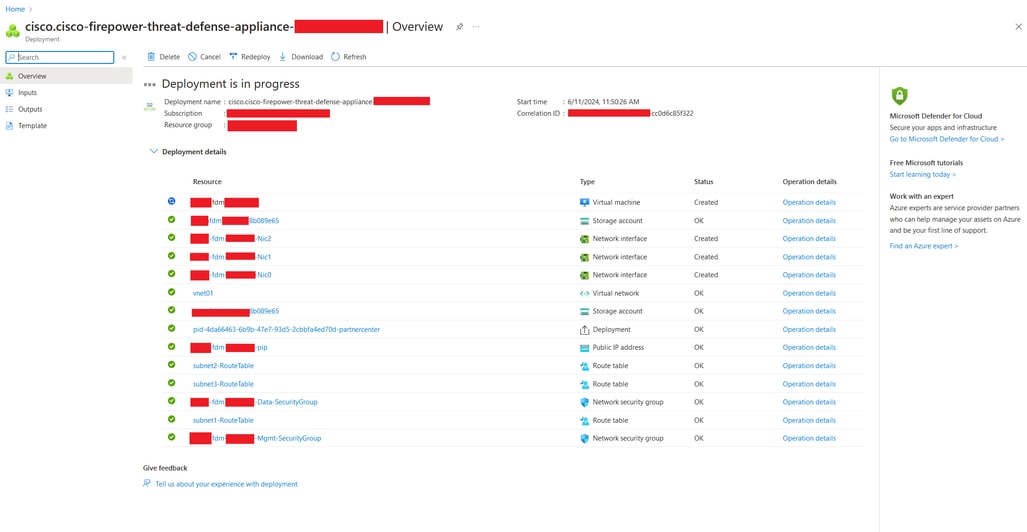 النشر قيد التقدم.
النشر قيد التقدم.
التحقق من VM الذي تم نشره في Azure
11. عند إنشاء الجهاز الظاهري (VM)، قم بتحديد موقعه داخل قسم الأجهزة الافتراضية للعثور على خصائصه وعنوان IP العام المعين.
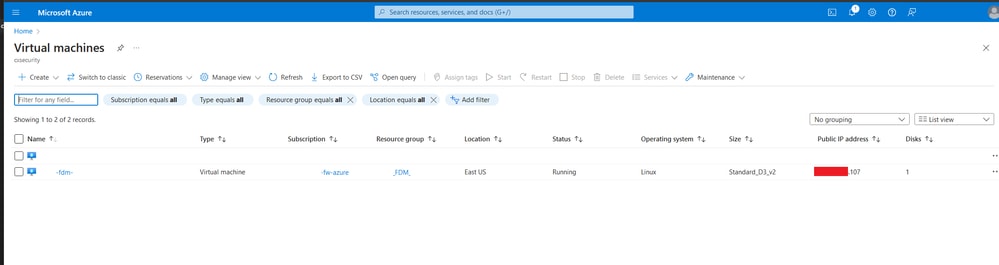 موقع الأجهزة الافتراضية
موقع الأجهزة الافتراضية
12. أستخدم المستعرض للتنقل إلى عنوان IP المعين للجهاز وبدء التكوين الأولي ل FDM.
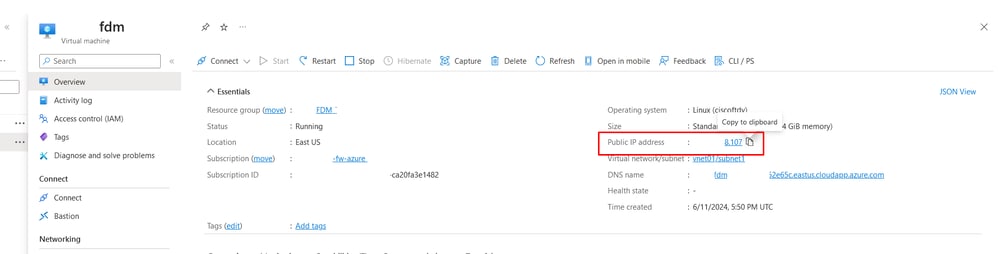 IP العام ل FDM
IP العام ل FDM
التكوين الأساسي ل FDM
13. قم بتكوين الإعدادات الأساسية عن طريق تحديد IP داخل النطاق المعين، وإعداد NTP، وتسجيل الجهاز باستخدام الترخيص.
هنا يمكنك العثور على وثائق التكوين الأولي ل FDM .
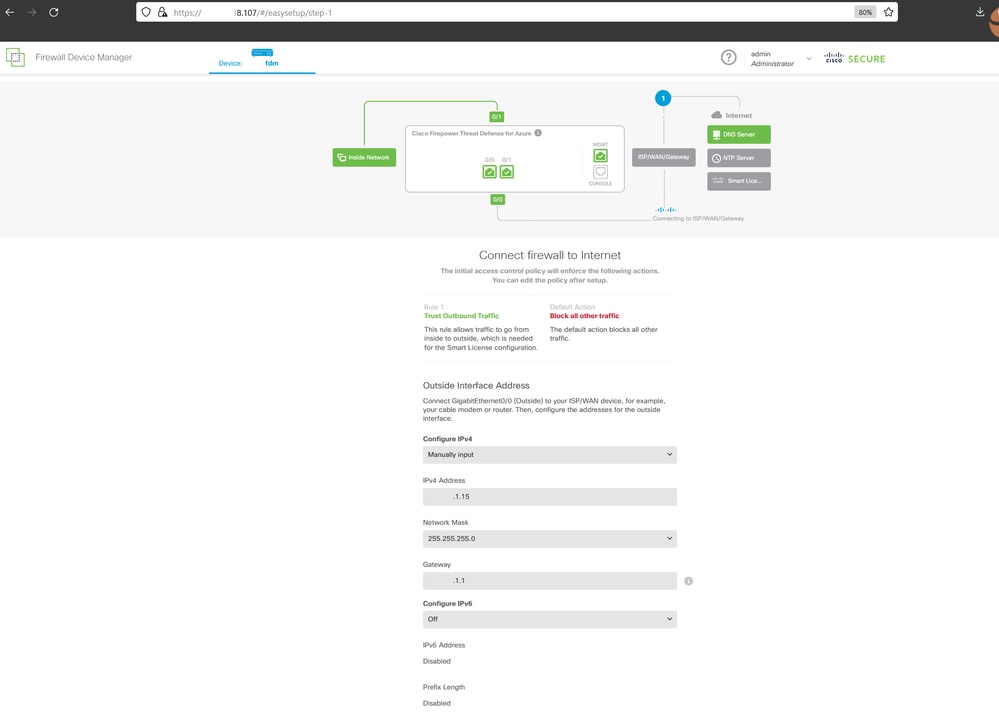 تكوين أساسي على FDM
تكوين أساسي على FDM
14. بعد تسجيل الجهاز، تأكد من عدم بقاء عمليات النشر المعلقة.
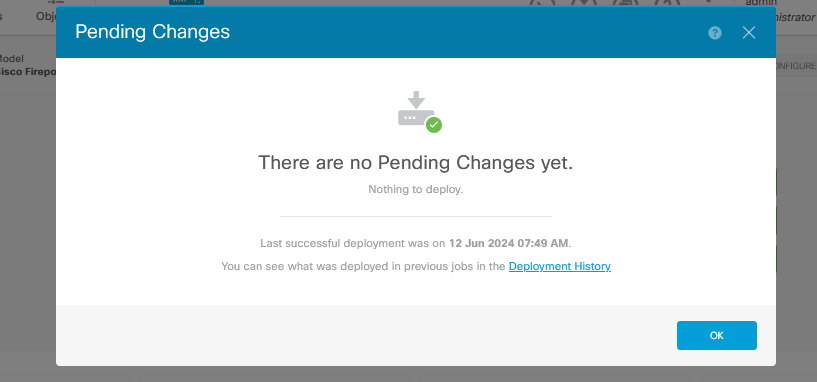
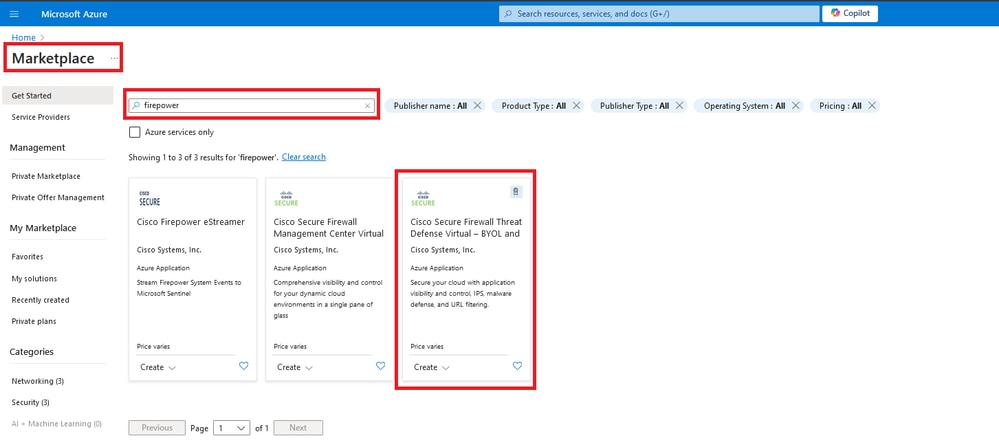
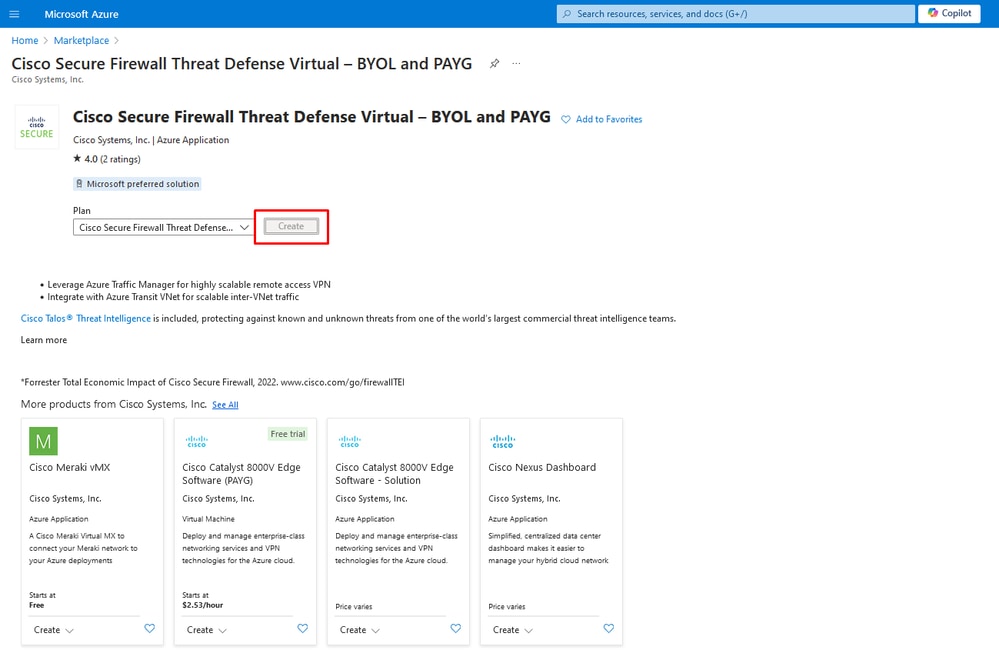
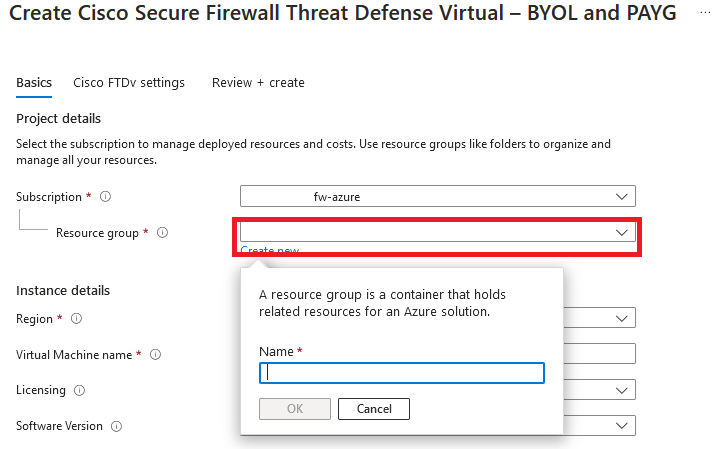
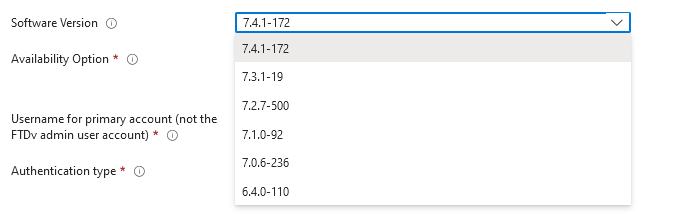
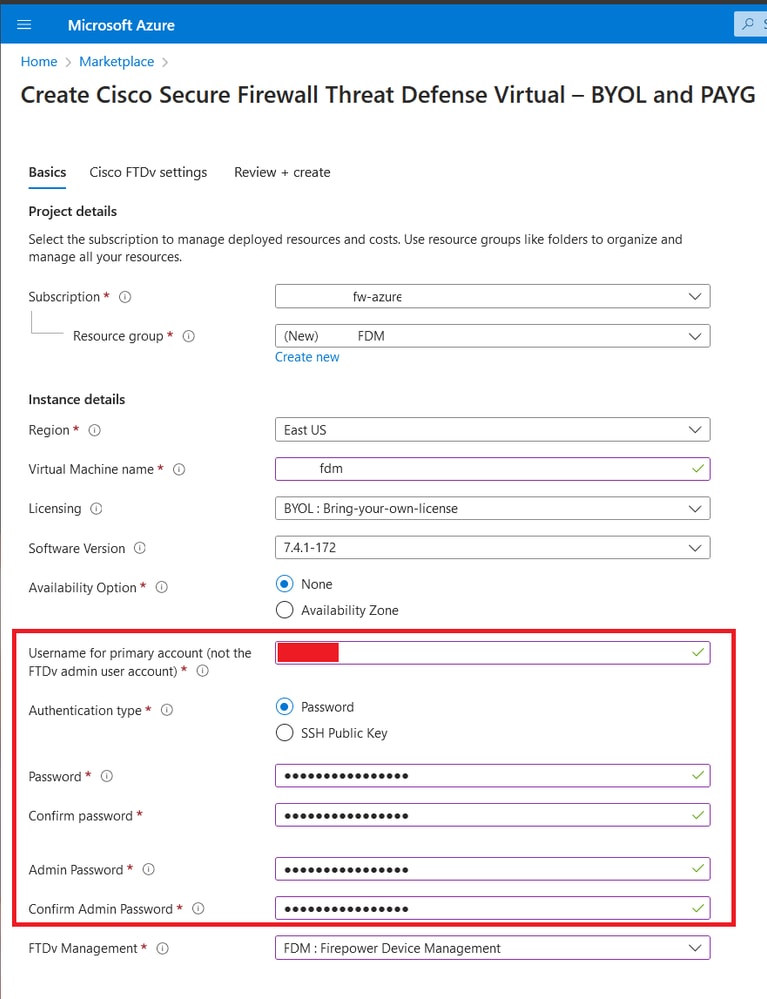

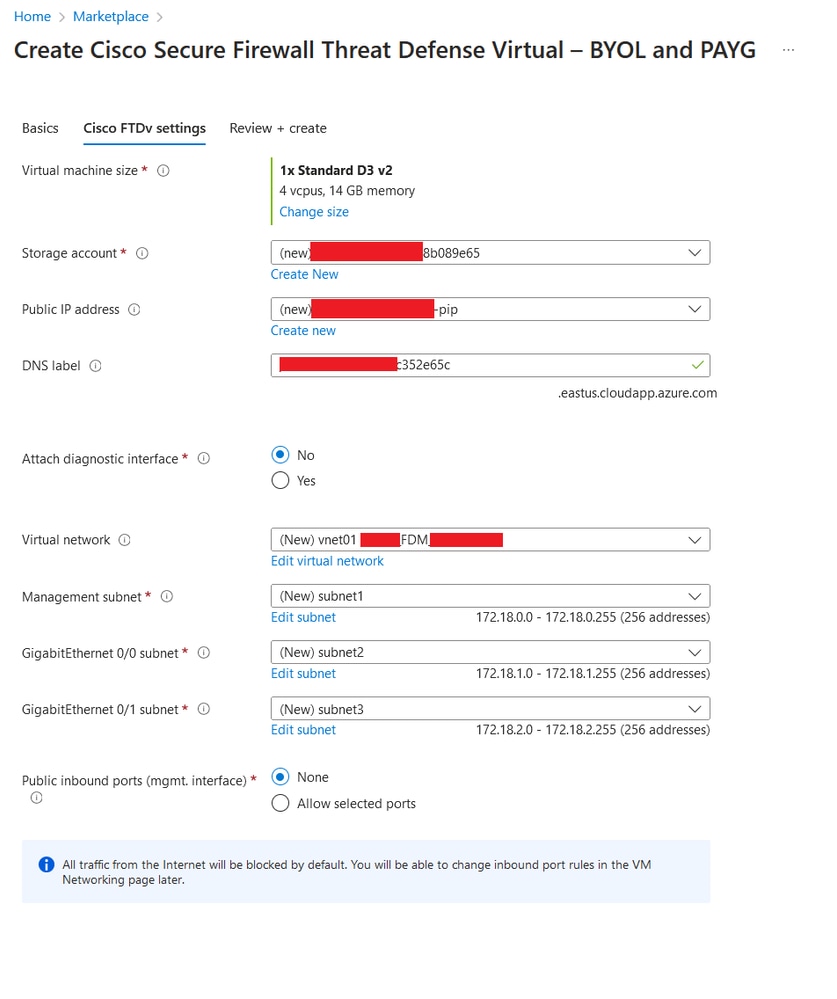
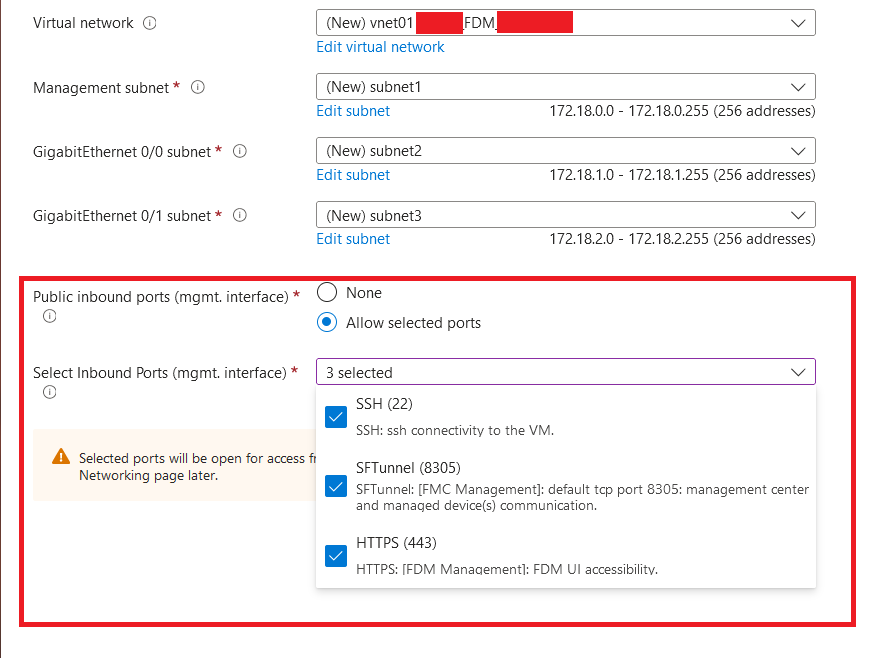
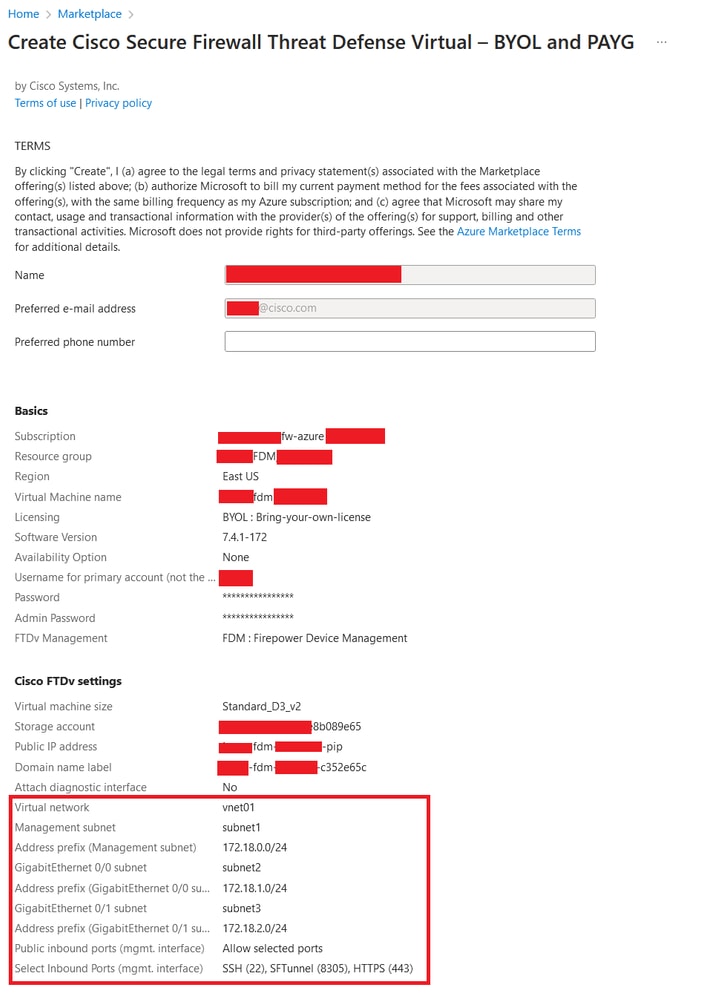
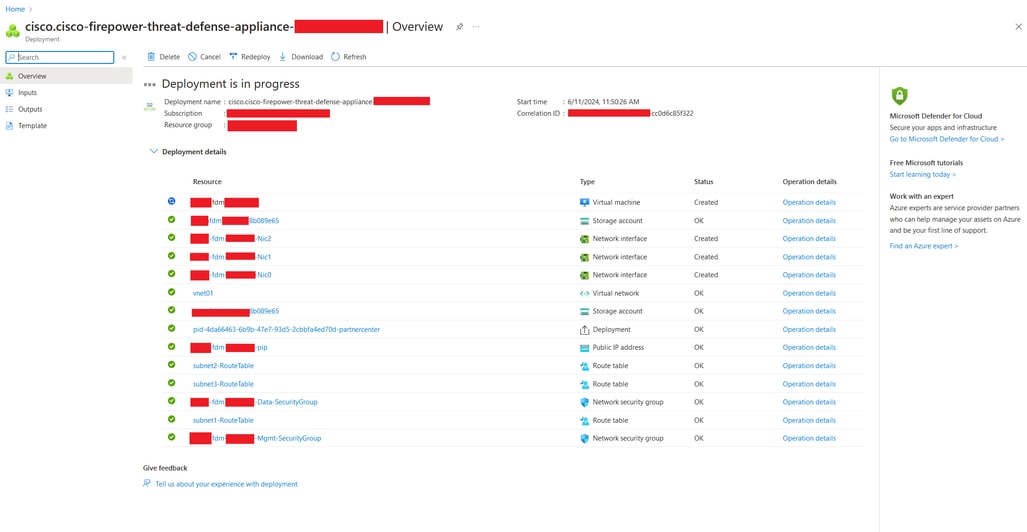
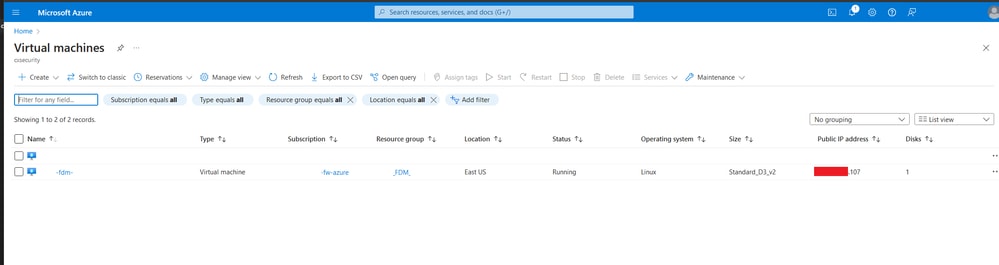
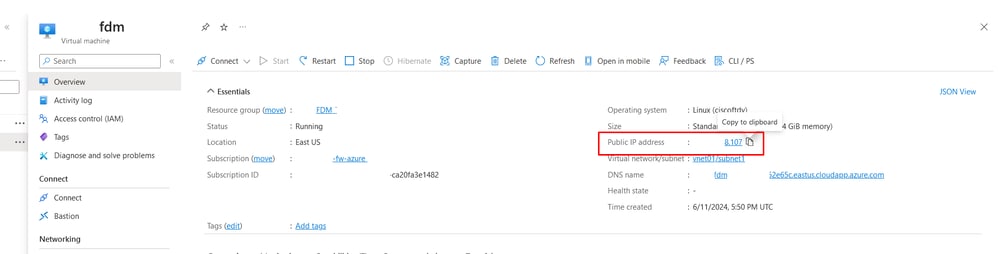
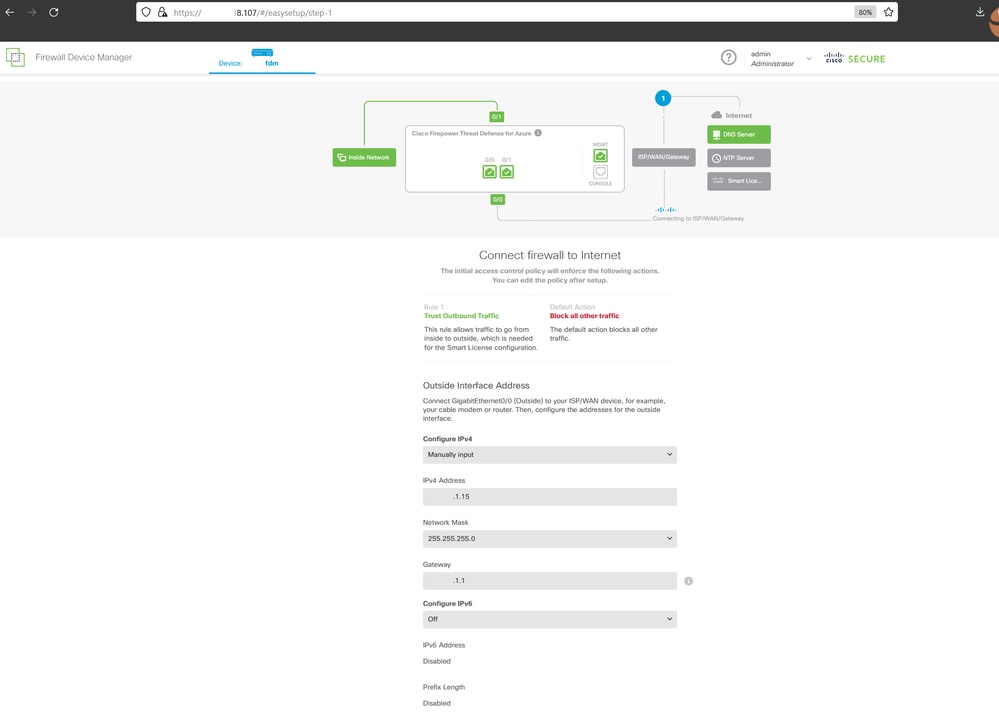
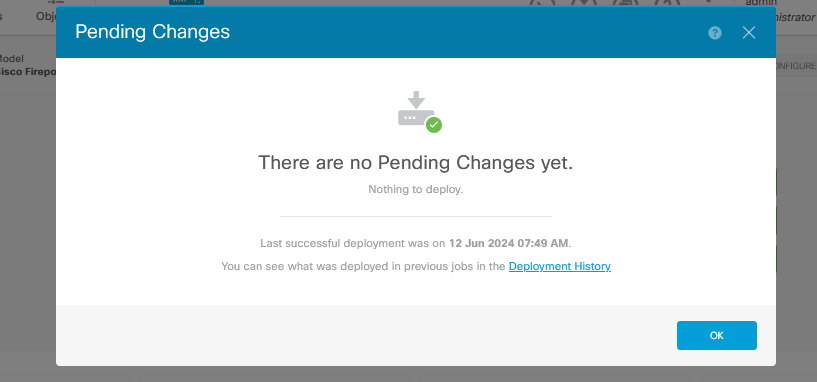
 التعليقات
التعليقات